Windows Defender là hệ thống bảo vệ được tích hợp vào Windows từ thời Windows 8 đến giờ là Windows 10; nó sẽ giúp bảo vệ máy tính Windows khỏi các tác nhân gây hại như virus, malware… khi chúng xâm nhập vào máy bạn từ các nguồn phát tán virus qua email, khi kết nối internet, hay khi cài các ứng dụng và cả từ các bộ nhớ mở rộng như USB, DVD…

Windows Defender có 2 cách bảo vệ máy tính của các bạn:
- Bảo vệ theo thời gian thực: Bất kỳ lúc nào các chương trình độc hại xâm nhập vào máy tính và bị WD phát hiện thì ngay lập tức nó sẽ hành động và thông báo cho bạn bằng các popup.
- Bảo vệ khi bạn tiến hành quét: Windows Defender tự động quét máy tính bạn thường xuyên, tuy nhiên nếu cần thiết bạn vẫn có thể làm thủ công, ví dụ như muốn quét toàn bộ máy. Khi phát hiện thì WD tự động cách ly các tập tin lây nhiễm.
Với Windows 10, bạn có thể tạm thời tắt WD bảo vệ theo thời gian thực, tuy nhiên chỉ sau đó 1 thời gian là nó sẽ lại hoạt động trở lại. Và đôi khi việc bảo vệ theo thời gian thực làm phiền nhiễu người sử dụng máy tính Windows. Và bài viết này chính là hướng dẫn để bạn tắt WD nếu bạn không cần sự bảo vệ của nó nữa.
Cách tắt Windows Defender trên Windows 10
Sử dụng Local Group Policy Editor tương tự như ở bài viết Cách gỡ bỏ OneDrive trên máy tính Windows:
– Mở Run lên bằng cách bấm phím Windows + R, gõ vào đó gpedit.msc và enter
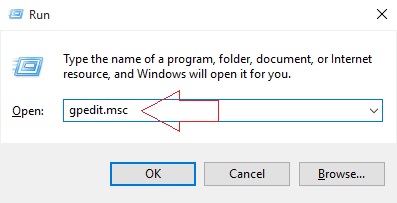
Cửa sổ Local Group Policy Editor sẽ xuất hiện:
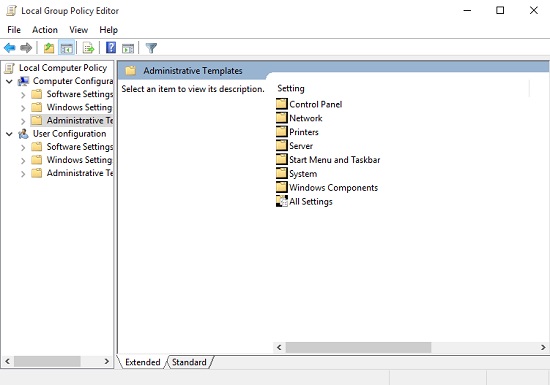
– Truy cập theo đường dẫn: Computer Configuration/Administrative Templates/Windows Components/Windows Defender
– Click đúp vào Turn off Windows Defender để mở cửa sổ của tùy chọn này:
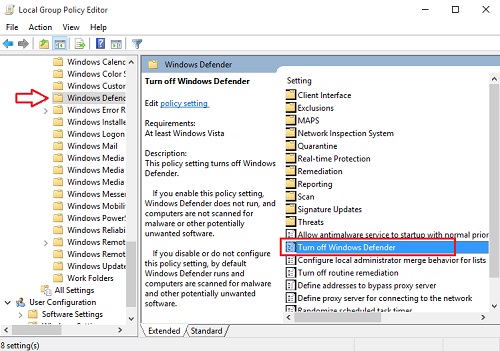
– Để tắt Windows Defender đi thì bạn chỉ cần tick vào Enable và OK thôi
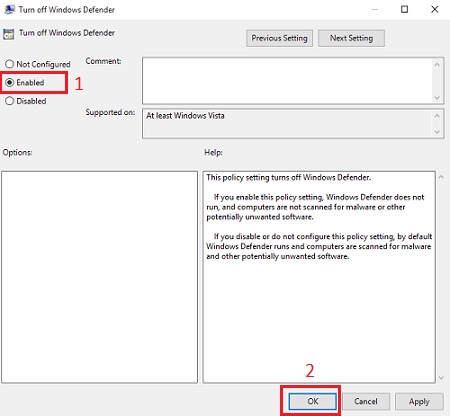
Thế là Windows Defender đã được vô hiệu hóa rồi đấy 
- Xem thêm: Tạo USB/DVD phục hồi cho Windows 10
Chú ý: Khi bạn dùng chương trình quét virus của bên thứ 3 như BKAV, Karpersky, Avast… thì nó sẽ tự động vô hiệu hóa Windows Defender. Sẽ không bật được lên cho đến khi bạn gỡ các chương trình bên thứ 3 đó ra nhé.


